Ativar a coautoria para arquivos criptografados com rótulos de confidencialidade
Diretrizes de licenciamento do Microsoft 365 para segurança e conformidade.
Habilite a configuração para suportar a coautoria de aplicativos da área de trabalho do Office para que, quando os documentos forem rotulados e criptografados por rótulos de confidencialidade, vários usuários possam editar esses documentos ao mesmo tempo.
Sem essa configuração habilitada no seu locatário, os usuários deverão fazer check-out de um documento criptografado armazenado no SharePoint ou no OneDrive quando usarem aplicativos da área de trabalho do Office. Como resultado, eles não podem colaborar em tempo real. Em alternativa, têm de utilizar o Office para a Web quando as etiquetas de confidencialidade estiverem ativadas para ficheiros do Office no SharePoint e no OneDrive.
Além disso, a habilitação desse recurso resulta no suporte da funcionalidade Salvamento Automático para estes arquivos rotulados e criptografados.
Para ler o anúncio de lançamento, consulte a postagem A coautoria de documentos criptografados da Proteção de Informações da Microsoft já está disponível no blog.
Dica
Se você não é um cliente E5, use a avaliação das soluções do Microsoft Purview de 90 dias para explorar como os recursos adicionais do Purview podem ajudar sua organização a gerenciar as necessidades de segurança e conformidade de dados. Comece agora no hub de testes do portal de conformidade do Microsoft Purview. Saiba mais detalhes sobre os termos de inscrição e avaliação.
Alterações de metadados para rótulos de confidencialidade
Importante
Depois que você habilitar a configuração para coautoria, as informações de rotulagem de arquivos não criptografados não são mais salvas nas propriedades personalizadas.
Não habilite essa configuração se você tiver aplicativos, serviços, scripts ou ferramentas que leem ou gravem metadados de rotulagem no local antigo.
Antes de habilitar a configuração para suportar a coautoria para aplicativos da área de trabalho do Office, é importante compreender que essa ação faz alterações nos metadados de rotulagem salvos e lidos dos arquivos do Office.
Os metadados de rotulagem incluem informações que identificam seu locatário e o rótulo de confidencialidade aplicado. A alteração que essa configuração faz é no formato de metadados e no local de arquivos do Word, Excel e PowerPoint. Você não precisa realizar nenhuma ação para arquivos criptografados ou emails porque a alteração de metadados para arquivos criptografados é compatível com versões anteriores e não há alterações para emails. No entanto, você precisa estar ciente das alterações de metadados para arquivos criptografados que podem ser atualizados automaticamente, mas não são compatíveis com versões anteriores.
Essa alteração afeta tanto os arquivos que foram rotulados recentemente quanto os arquivos que já estão rotulados. Quando você usa aplicativos e serviços dão suporte à configuração de coautoria:
- Para arquivos rotulados recentemente, apenas o novo formato e local são usados para os metadados de rotulagem.
- Para arquivos que já estão rotulados, na próxima vez que o arquivo for aberto e salvo, se o arquivo tiver metadados no formato e local antigos, essas informações serão copiadas para o novo formato e local.
Você pode ler mais sobre essa alteração de metadados nos seguintes recursos:
Postagem no blog: Futuras alterações no armazenamento de metadados da Proteção de Informações da Microsoft
Open Specifications: 2.6.3 LabelInfo versus Propriedades personalizadas do documento
Devido a estas alterações, não ative esta definição se tiver aplicações, serviços, scripts ou ferramentas na sua organização que leia ou escreva metadados de etiquetagem na localização antiga. Se você fizer isso, aqui estão alguns exemplos de consequências:
Um documento rotulado parece não estar rotulado para os usuários.
Um documento exibe um rótulo desatualizado para os usuários.
A coautoria e o Salvamento Automático não funcionarão em um documento rotulado e criptografado se outro usuário o tiver aberto em um aplicativo da área de trabalho do Office que não suporta os novos metadados de rotulagem. Lembre-se de que esse cenário também pode ocorrer para usuários fora da sua organização se usuários externos e convidados tiverem o arquivo aberto.
Uma regra de fluxo de emails do Exchange Online que identifica rótulos como propriedades personalizadas em anexos do Office falha ao criptografar o email e o anexo ou os criptografa da forma incorreta.
Verifique na seção seguinte uma lista de aplicativos e serviços que suportam essa configuração e as alterações nos metadados de rotulagem.
Pré-requisitos
Tenha certeza de que entende os seguintes pré-requisitos antes de ativar esse recurso.
Para ativar ou desativar esta capacidade, precisa, pelo menos, da função de Administrador de Gestão de Conformidade ou Proteção de Informações DLP. As funções alternativas incluem as funções Administrador de Segurança e Administrador de Conformidade.
Os rótulos de confidencialidade devem ser habilitados para arquivos do Office no SharePoint e no OneDrive para o locatário. Se esta funcionalidade ainda não estiver ativada, esta é ativada automaticamente quando seleciona a definição para ativar a cocriação para ficheiros com etiquetas de confidencialidade.
Microsoft 365 Apps para Grandes Empresas:
- Windows: Versão mínima 2107 do Canal Atual ou do Canal Empresarial Mensal, ou versão mínima 2202 do Canal Empresarial Semestral
- macOS: Versão mínima 16.51
- iOS: Versão mínima 2.58
- Android: versão mínima 16.0.14931
Todos os aplicativos, serviços e ferramentas operacionais em seu locatário devem ser compatíveis com os novos metadados de rotulagem. Se você usar qualquer um dos seguintes recursos, verifique as versões mínimas necessárias:
Cliente e scanner do Microsoft Purview Information Protection:
- Versão mínima da versão 3.0 que pode instalar a partir do Centro de Transferências da Microsoft ou versão mínima da versão 2.12.62.0 para o cliente e scanner unificados do Azure Information Protection mais antigo
Aplicativo de sincronização do OneDrive para Windows ou macOS:
- Versão mínima de 19.002.0121.0008
Prevenção contra Perda de Dados de Ponto de Extremidade (DLP do ponto de extremidade):
- Windows 10 1809 com KB 4601383
- Windows 10 1903 e 1909 com KB 4601380
- Windows 10 2004 com KB 4601382
- Há suporte sem atualizações de KB para versões do Windows posteriores ao Windows 10 2004
Aplicativos e serviços que usam o SDK da Proteção de Informações da Microsoft:
- Versão mínima de 1.7
Os serviços do Microsoft 365 suportam automaticamente os novos metadados de rotulagem quando você ativa esse recurso. Por exemplo:
- Políticas de rotulagem automática
- Políticas DLP que usam rótulos de confidencialidade como condições
- Microsoft Defender para Aplicativos na Nuvem configurado para aplicar rótulos de confidencialidade
Limitações
Antes de habilitar a configuração do locatário para coautoria de arquivos criptografados com rótulos de confidencialidade, certifique-se de que você compreenda as seguintes limitações deste recurso.
Devido às alterações nos metadados de rotulagem, todos os aplicativos, serviços e ferramentas operacionais em seu locatário devem suportar os novos metadados de rotulagem para uma experiência de rotulagem consistente e confiável.
Específica para o Excel: os metadados de um rótulo de confidencialidade que não aplica criptografia podem ser excluídos de um arquivo se alguém editar e salvar este arquivo usando uma versão do Excel que não suporta as alterações de metadados para rótulos de confidencialidade.
A cocriação e a funcionalidade Guardar Automaticamente não são suportadas para documentos do Office que utilizem a configuração de encriptação de etiquetas O acesso do utilizador ao conteúdo expira quando está definido para um valor diferente de Nunca ou a Encriptação de Chave Dupla está configurada.
As etiquetas com estas configurações continuam a ser apresentadas nas aplicações do Office. No entanto, quando os usuários selecionam esses rótulos e ninguém mais está editando o documento, eles são avisados de que a coautoria e o Salvamento Automático não estarão disponíveis. Se outra pessoa estiver editando o documento, os usuários verão uma mensagem informando que os rótulos não podem ser aplicados.
A cocriação e a funcionalidade Guardar Automaticamente são agora suportadas em pré-visualização com versões específicas e limitações para etiquetas de confidencialidade configuradas para permissões definidas pelo utilizador. Esta configuração de encriptação refere-se à definição Permitir que os utilizadores atribuam permissões quando aplicam a etiqueta e a caixa de verificação No Word, PowerPoint e Excel, peça aos utilizadores que especifiquem permissões .
Como ativar a coautoria para arquivos com rótulos de confidencialidade
Cuidado
Ative esta opção apenas depois de ler e compreender as alterações de metadados, pré-requisitos, limitações e quaisquer problemas conhecidos documentados nesta página.
Para esta configuração, pode utilizar o portal do Microsoft Purview ou o portal de conformidade do Microsoft Purview, com uma conta que tenha, pelo menos, a função de Administrador de Gestão de Conformidade ou Proteção de Informações do DLP.
Dependendo do portal que estiver usando, navegue até um dos seguintes locais:
Iniciar sessão no portal> do Microsoft PurviewDefinições cartão > Definições >de soluçãoCocriação do Information Protection>para ficheiros com etiquetas de confidencialidade.
Se o cartão Definições não for apresentado, selecione Ver todas as soluções e, em seguida, selecione Definições na secção Núcleo .
Iniciar sessão no portal> de conformidade do Microsoft PurviewConfigurações>Cocriação para ficheiros com etiquetas de confidencialidade.
Na página Cocriação de ficheiros com etiquetas de confidencialidade , leia a descrição de resumo, os pré-requisitos e o que esperar.
Em seguida, selecione Ativar coautoria para arquivos com rótulos de confidencialidade e Aplicar:
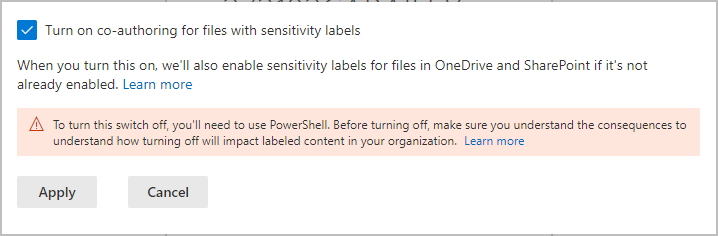
Espere 24 horas para que esta configuração seja replicada no seu ambiente antes de testar esse novo recurso para coautoria.
Se precisar de desativar esta funcionalidade
Importante
Se precisar de desativar esta funcionalidade, por exemplo, descobriu que algumas aplicações não suportam as alterações de metadados e não pode atualizar imediatamente estas aplicações, tenha em atenção que as informações de etiquetagem podem ser perdidas.
Depois de ativar a cocriação para ficheiros com etiquetas de confidencialidade para o seu inquilino, não pode desativar esta definição no portal de conformidade e esta ação é suportada apenas com o PowerShell. Esta não é uma definição que desative casualmente e por que motivo é tão importante que verifique e compreenda os pré-requisitos, as consequências e as limitações antes de ativar a definição.
Se desativar esta definição para o seu inquilino:
Para aplicativos e serviços que suportam os novos metadados de rotulagem, eles agora são revertidos para o formato e local de metadados originais quando os rótulos são lidos ou salvos.
O novo formato e localização de metadados para documentos do Office que foram utilizados enquanto a definição estava ativada não serão copiados para o formato e localização originais. Como resultado, essas informações de rotulagem para arquivos não criptografados do Word, do Excel e do PowerPoint serão perdidas.
A coautoria e o salvamento automático não funcionam mais em seu locatário para documentos rotulados e criptografados.
Os rótulos de confidencialidade permanecem habilitados para arquivos do Office no OneDrive e no SharePoint.
Para desativar a cocriação do seu inquilino
Utilize o cmdlet Set-PolicyConfig com o parâmetro EnableLabelCoauth .
Numa sessão do PowerShell, ligue-se ao PowerShell de Conformidade & de Segurança.
Execute o seguinte comando:
Set-PolicyConfig -EnableLabelCoauth:$false
O comando é concluído sem uma linha de comandos ou confirmação.